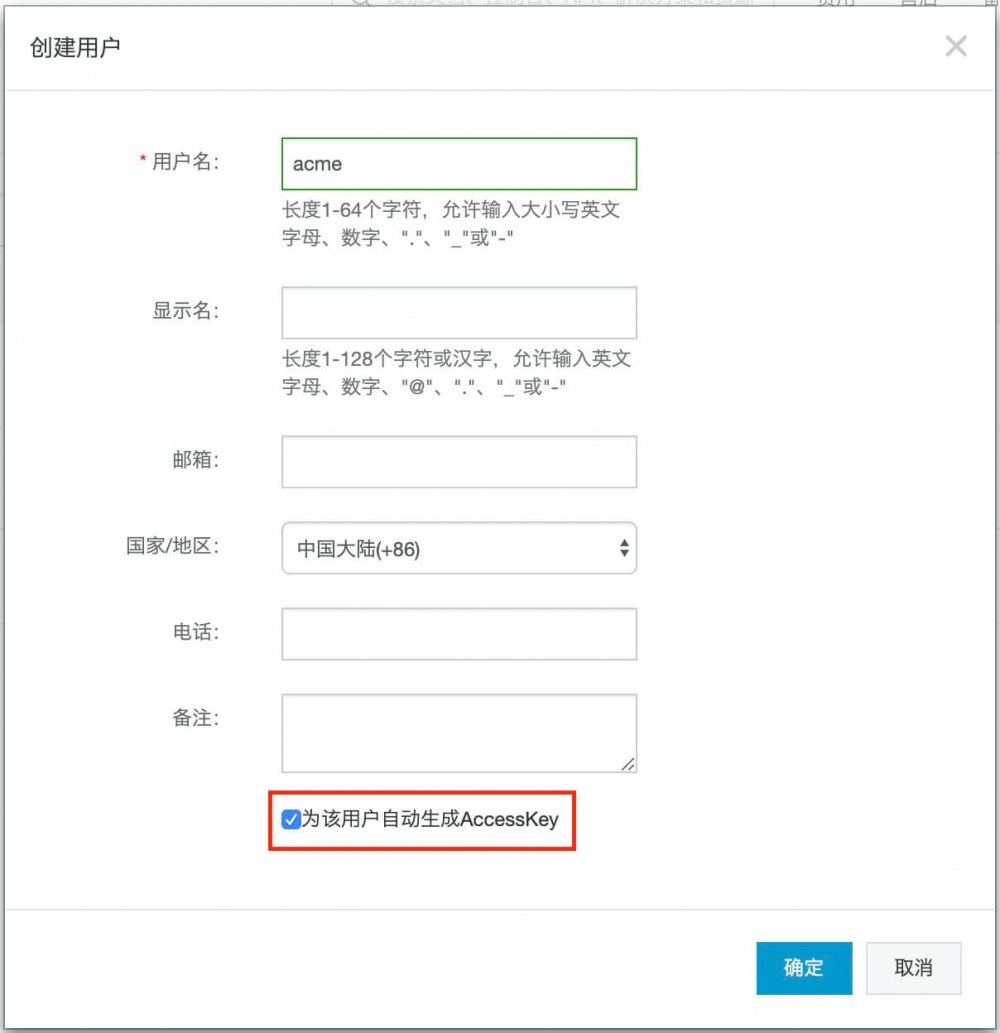前言
上文已经介绍了 acme.sh 的详细实践使用教程,网上关于群晖NAS上使用
acme.sh
来自动化申请和部署证书的相关文章已经有很多,由于群晖特殊的环境,只能通过 SSH 登陆到 Linux 环境使用命令来完成操作,对于新手可能并不友好.本文将详细介绍在群晖NAS的
DSM 管理界面
利用 docker 部署 acme.sh 服务来申请证书.
部署简介
整个部署流程非常简单,具体为以下三个步骤:
- 准备 DNS API
- 安装 acme.sh
- 执行申请命令
准备 DNS API
通过使用域名服务商提供的 API 密钥,让
acme.sh
自动创建域名验证记录以申请域名证书. acme.sh 支持全球各种域名服务商的 API ,本文将以
阿里云
,
腾讯云
,
Cloudflare
为例.更多 DNS API 支持,请查看:官方dnsapi
阿里云
登陆阿里云控制台 – 访问控制 RAM – 用户管理
新建用户并勾选
为该用户自动生成AccessKey

复制保存好生成的
AccessKey
信息

授权该用户,搜索
DNS
,并将
AliyunDNSFullAccess
移动至右侧确定.

根据官方
dnsapi
获取阿里云的
API
格式为:
export Ali_Key="LTAI4Fd8J9qs4fxxxxxxxxxx" export Ali_Secret="Xp3Z7NDOW0CJcPLKoUwqxxxxxxxxxx"腾讯云
腾讯云的域名由
dnspod.cn管理,登陆管理控制台,右上角选择
密钥管理,创建密钥并复制保存好生成的
ID和
Token.
根据官方
dnsapi获取
DNSPod.cn的
API格式为:
export DP_Id="124xxx" export DP_Key="54ddaa41245837600ce713xxxxxxxxxx"Cloudflare
Cloudflare 的 API 分为 global api key 全局 API 和创建 new api token ,网上各种教程都是使用全局 API .为确保安全,推荐创建 new api token 来使用.登陆 Cloudflare 点域名进入,右侧有如下图 API 信息.首先复制保存
Account ID.然后点击
Get your API token.
点击
Create Token创建新 API Token,具体参考如下:
其中 Zone Resources 选择你的 Cloudflare 账户邮箱
复制保存生成的
API Token
根据官方
dnsapi获取
CloudFlare的
Using the new cloudflare api token格式为:
export CF_Token="PfCA6tyLxxxxxxxx-sS6ANgqzuVexxxxxxx" export CF_Account_ID="1fs48ec7e2063cb70hacc3xxxxxxxxxx"
群晖 docker 部署
群晖NAS的 docker 容器部署,支持以下两种方式:
- docker executable 执行模式
- docker daemon 守护模式
docker executable 执行模式
配置 DNS API
手动创建
account.conf
文件.本文以
/docker/acme
目录为例.

根据上文获取的 API 格式,复制粘贴并保存.
export DP_Id="xxxxx" export DP_Key="xxxxxxxxxxxxxxxxxxxx" AUTO_UPGRADE='1'
下载镜像启动容器
群晖 docker 注册表中搜索
acme.sh并下载
latest最新版.
映像中启动容器
配置容器
高级设置
卷
添加文件夹以挂载配置文件和证书输出目录,选择本文示例的docker/acme,装载路径为
/acme.sh.
装载路径由镜像作者规定,不能修改,请直接复制粘贴.
网络
勾选使用与 Docker Host 相同的网络
环境
执行命令中添加以下申请证书命令.本文以本站域名
ioiox.com为例,申请泛域名证书.
--issue --dns dns_dp -d ioiox.com -d *.ioiox.com
DNS 参数
请根据域名 DNS 服务商来修改命令,其中
dns_dp为 腾讯云DNSPod.cn 服务商,自行根据官方dnsapi修改.例如:
dns_ali为阿里云,
dns_cf为CLoudflare.
多域名证书
acme.sh 可以同时申请多个域名.例如拥有域名
aaa.com,
bbb.com,
ccc.com,只需要在命令后加上
-d 空格 域名即可.
--issue --server letsencrypt --dns dns_dp -d aaa.com -d *.aaa.com -d bbb.com -d *.bbb.com -d ccc.com -d *.ccc.com多域名申请证书会将多个证书合并为一个证书,并存放到以第一个域名命名的文件夹内,证书信息仅显示第一个域名的信息.运行容器
配置完执行命令后应用启动容器
选择容器详情
查看日志显示开始申请证书(右下角刷新日志)
申请成功(右下角刷新日志)
docker executable 执行模式 完成申请后会自动停止容器
证书生成到
docker/acme目录下
到期续签
容器在申请成功之后会自动停止,请保留不要删除.待证书快到期时,只需点击启动即可再次申请.真正实现一键申请证书的需求.
docker daemon 守护模式
群晖NAS的 DSM 中以 docker daemon 守护模式 创建 docker 容器,容器将常驻运行.通过容器终端机来执行证书申请命令.此方案适合经常申请证书的场景,无需多次配置容器参数.docker daemon 守护模式 和 docker executable 执行模式 的 DNS API 配置和前期部署流程一样,依照上文执行到 环境 步骤.
环境
执行命令填写
daemon以常驻运行.
配置完执行命令后应用启动容器,选择容器详情.
选择终端机,点击新增右侧的箭头,通过命令启动.
输入
sh确定
选择
sh的终端,先执行更新命令.
acme.sh --upgrade --auto-upgrade输入命令申请证书.本文以本站域名
ioiox.com为例,申请泛域名证书.
acme.sh --issue --server letsencrypt --dns dns_dp -d ioiox.com -d *.ioiox.com
开始申请证书
申请成功
DNS 参数及多域名证书
DNS 参数及多域名证书参照上文,注意守护模式的命令要多加一个
acme.sh.
acme.sh --issue --server letsencrypt --dns dns_dp -d aaa.com -d *.aaa.com -d bbb.com -d *.bbb.com -d ccc.com -d *.ccc.com到期续签
docker daemon 守护模式 下
acme.sh容器会根据申请记录,每60天自动更新证书.
结语
本文讲解的两种部署方式可以根据实际需求选择使用,生成的证书文件务必使用含有完整证书链的
fullchain.cer和
域名.key来部署,
避免因证书不完整出现的错误.博主就是因为出现过几次证书问题才决心研究使用此方案.当然 acme.sh 还有很多的玩法请参考官方项目:
更多群晖NAS相关技巧,教程及信息,请持续关注本站群晖Synology专栏:
本站提供免费和付费的技术支持.你可以通过留言,邮件,TG群的方式来技术交流和免费咨询.同时也可以付费支持的方式获得相关的技术支持,项目部署配置等服务.具体相关详情请点击查看 技术支持页面